1985-2005主板设置u盘启动方法 1985-2005年电脑BIOS如何设置U盘启动
更新时间:2023-11-20 11:01:10作者:yang
1985-2005主板设置u盘启动方法,随着科技的不断进步,U盘已经成为了我们日常生活中不可或缺的一部分,在1985年至2005年这段时间里,电脑的主板设置中尚未包含U盘启动的选项。而要想在那个时代使用U盘启动电脑,我们需要通过BIOS进行一系列的设置。BIOS(Basic Input/Output System)是计算机系统中的一种固化软件,它的作用是在计算机开机时对硬件进行初始化,为操作系统的运行做好准备。在这段时间内,我们应该如何设置电脑的BIOS来实现U盘启动呢?接下来我们将详细介绍1985年至2005年电脑BIOS如何设置U盘启动的方法。
有用户打算进bios设置usb启动,不过进bios发现是cmos setup utility 1985-2005,和现在主流的新机型界面完全不同,加上全英文的,导致许多用户不清楚1985-2005bios怎么设置U盘启动。这边小编就教大家1985-2005主板设置u盘启动的方法。1985-2005主板设置U盘启动步骤如下
1、首先要先制作U盘启动盘,然后在电脑主机箱后置usb接口上插入U盘启动盘。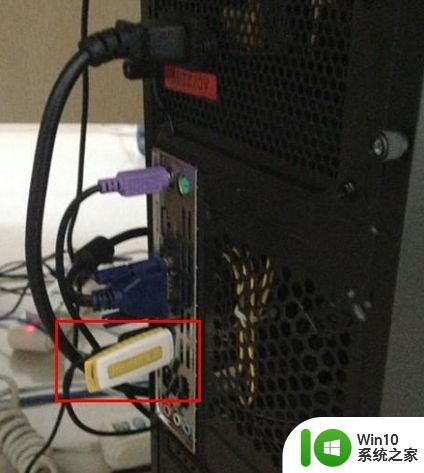
2、开机启动过程中不停按Del进入bios,如果不是del,可能是F1、F2、Esc等。
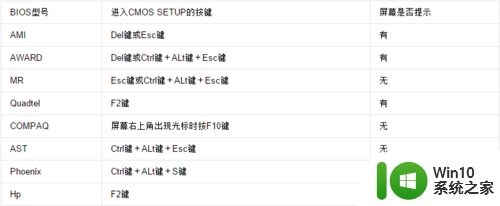
bios界面类型一
1、进入bios之后,按↓方向键选择Advanced BIOS Features,按回车键。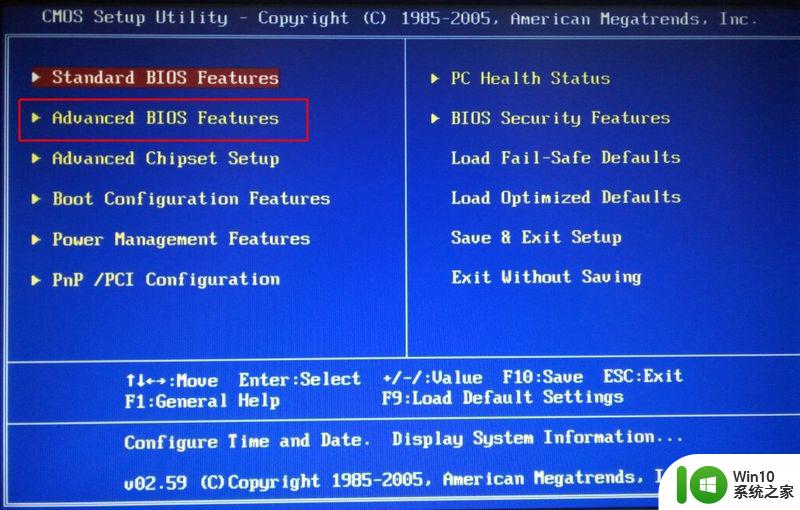
2、选择Hard Disk Drives,回车。
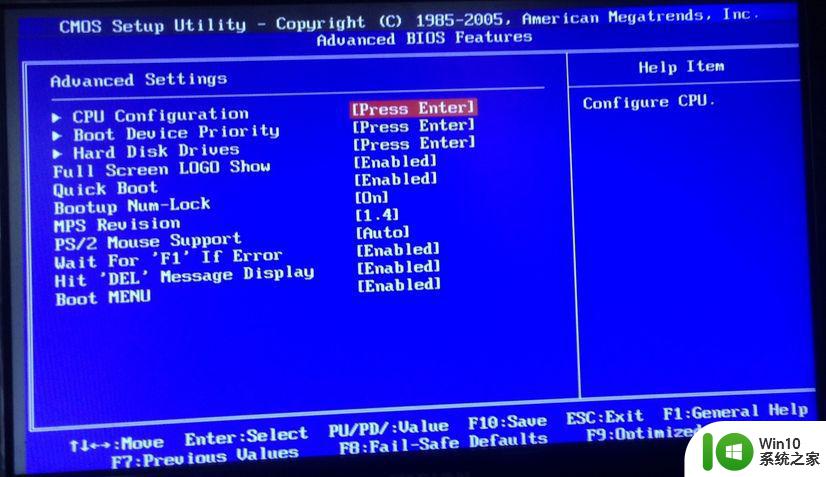
3、选择1st Drive回车,弹出Options小窗口,选择USB选项或者U盘品牌名称,回车,按F10保存重启。
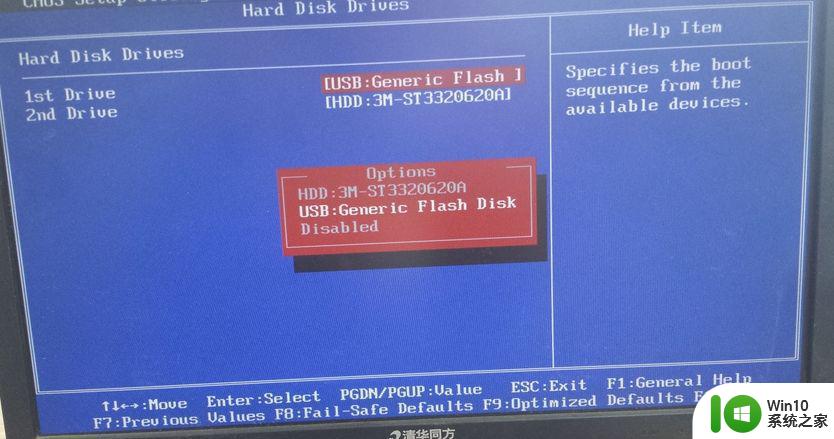
bios界面类型二
1、如果进入的是这种bios界面,则选择Boot Sequence,按回车进入。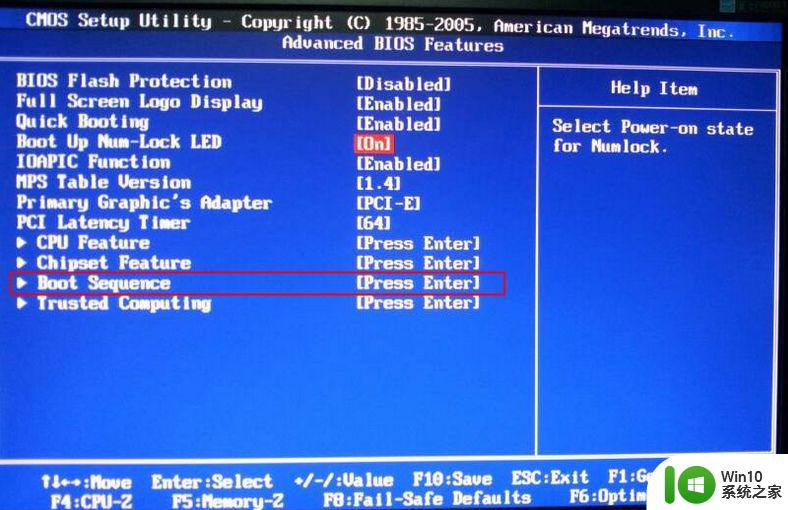
2、选择1st boot Device,按回车。
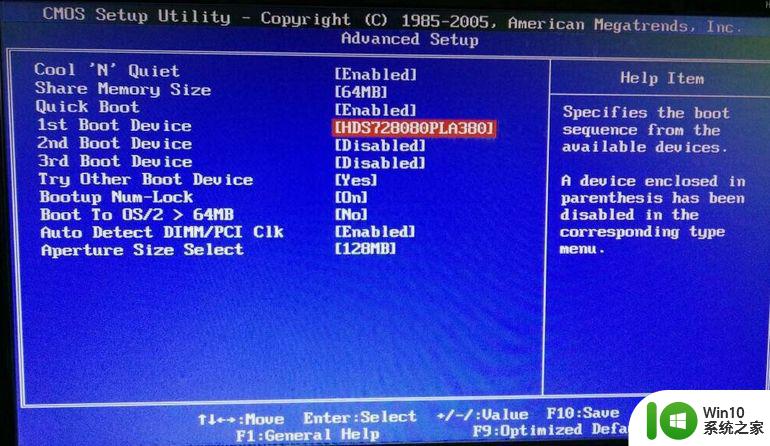
3、弹出Options对话框,选择USB选项或者U盘品牌名称,回车,按F10保存重启。
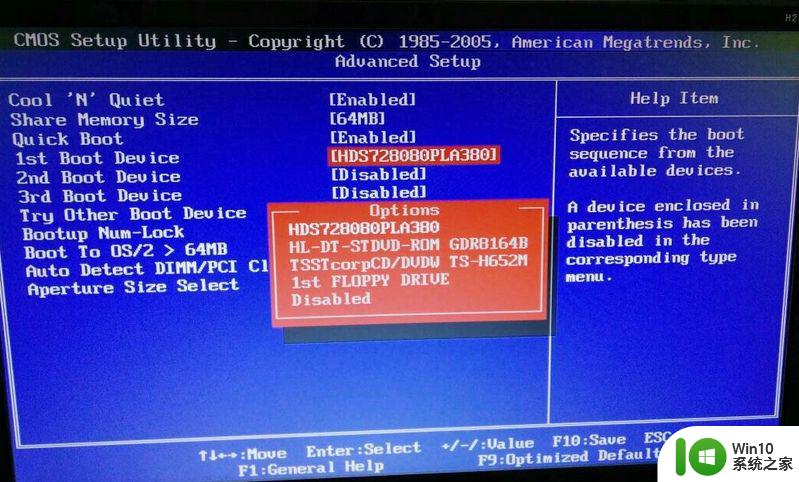
以上就是1985-2005主板设置u盘启动的方法,如果你的电脑是这种类型的bios,可以按照上面的步骤来设置usb启动。
以上就是1985-2005主板设置u盘启动方法的全部内容,如果您遇到类似问题,可以参考本文中介绍的步骤进行修复,希望这些信息对您有所帮助。
1985-2005主板设置u盘启动方法 1985-2005年电脑BIOS如何设置U盘启动相关教程
- 主板bios设置从u盘启动的方法 主板bios设置u盘启动步骤
- 老电脑进入bios设置u盘启动教程 老主板bios设置u盘启动
- 华硕bios设置u盘启动的方法 华硕主板如何设置U盘启动
- 华硕进入bios设置u盘启动 华硕主板BIOS设置U盘启动方法
- 技嘉bios怎么设置u盘启动?技嘉主板设置启动顺序的方法 技嘉主板如何设置U盘启动顺序
- 七彩虹主板BIOS设置U盘启动的解决方法 七彩虹主板如何设置BIOS启动项U盘启动
- 映泰HIFIH61S3L主板通过bios设置u盘启动的方法 映泰HIFI H61S3L主板如何在BIOS中设置U盘启动
- 华硕P8Z77-V LE PLUS主板通过bios设置u盘启动的方法 华硕P8Z77-V LE PLUS主板如何通过bios设置u盘启动
- 精英主板BIOS设置U盘启动的方法 如何在精英主板上设置BIOS来启动U盘
- 845主板设置u盘启动方法 845主板u盘启动怎么设置
- 微星H67MA-E35主板通过bios设置u盘启动的方法 微星H67MA-E35主板如何设置bios启动u盘
- 映泰主板bios设置u盘启动的操作方法 映泰主板bios如何设置u盘启动
- U盘装机提示Error 15:File Not Found怎么解决 U盘装机Error 15怎么解决
- 无线网络手机能连上电脑连不上怎么办 无线网络手机连接电脑失败怎么解决
- 酷我音乐电脑版怎么取消边听歌变缓存 酷我音乐电脑版取消边听歌功能步骤
- 设置电脑ip提示出现了一个意外怎么解决 电脑IP设置出现意外怎么办
电脑教程推荐
- 1 w8系统运行程序提示msg:xxxx.exe–无法找到入口的解决方法 w8系统无法找到入口程序解决方法
- 2 雷电模拟器游戏中心打不开一直加载中怎么解决 雷电模拟器游戏中心无法打开怎么办
- 3 如何使用disk genius调整分区大小c盘 Disk Genius如何调整C盘分区大小
- 4 清除xp系统操作记录保护隐私安全的方法 如何清除Windows XP系统中的操作记录以保护隐私安全
- 5 u盘需要提供管理员权限才能复制到文件夹怎么办 u盘复制文件夹需要管理员权限
- 6 华硕P8H61-M PLUS主板bios设置u盘启动的步骤图解 华硕P8H61-M PLUS主板bios设置u盘启动方法步骤图解
- 7 无法打开这个应用请与你的系统管理员联系怎么办 应用打不开怎么处理
- 8 华擎主板设置bios的方法 华擎主板bios设置教程
- 9 笔记本无法正常启动您的电脑oxc0000001修复方法 笔记本电脑启动错误oxc0000001解决方法
- 10 U盘盘符不显示时打开U盘的技巧 U盘插入电脑后没反应怎么办
win10系统推荐
- 1 索尼笔记本ghost win10 64位原版正式版v2023.12
- 2 系统之家ghost win10 64位u盘家庭版v2023.12
- 3 电脑公司ghost win10 64位官方破解版v2023.12
- 4 系统之家windows10 64位原版安装版v2023.12
- 5 深度技术ghost win10 64位极速稳定版v2023.12
- 6 雨林木风ghost win10 64位专业旗舰版v2023.12
- 7 电脑公司ghost win10 32位正式装机版v2023.12
- 8 系统之家ghost win10 64位专业版原版下载v2023.12
- 9 深度技术ghost win10 32位最新旗舰版v2023.11
- 10 深度技术ghost win10 64位官方免激活版v2023.11